Fix: Snap Camera Geen beschikbare camera-invoer
Gemengde Berichten / / August 04, 2021
Advertenties
We houden van het gebruik van digitale camera-apps en alle functies en filters die daarbij horen. Snap camera is zo'n gratis applicatie waarmee je Snapchat-filters op je pc kunt gebruiken. Als je Snap Camera niet werkt en 'Geen camera-invoer beschikbaar' wordt weergegeven, maak je geen zorgen, want hier kun je het probleem oplossen.
Snap camera is een gratis desktopsoftware die beschikbaar is voor Windows en Mac en waarmee je filters of lenzen kunt gebruiken die beschikbaar zijn in Snapchat. Met deze camera-app kunnen gebruikers het Snapchat-filter en AR-lenzen ook gebruiken met hun favoriete vergadersoftware. Hoewel de laatste tijd veel mensen problemen met deze app melden.
Maar de laatste tijd krijgen sommige gebruikers de foutmelding "Geen beschikbare camera-invoer" op hun camera-app. Dit kan te wijten zijn aan een toestemmingsfout of problemen met de incompatibiliteit van de bibliotheek met uw apparaat. Laten we daarom in dit artikel kijken hoe u dit probleem kunt oplossen.
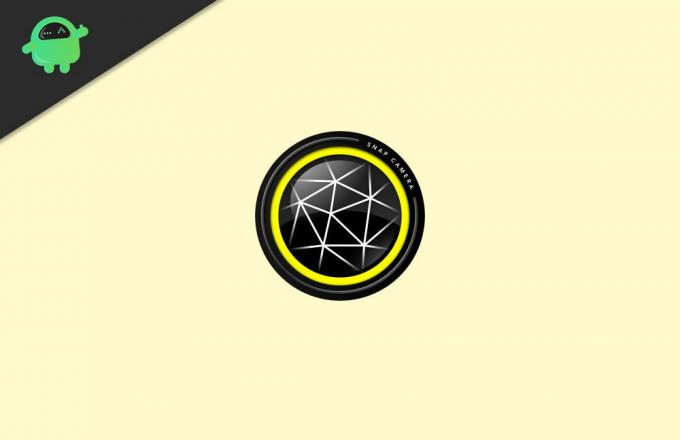
Advertenties
Pagina-inhoud
-
1 Fix: Snap Camera Geen beschikbare camera-invoer
- 1.1 Methode 1: Schakel overlay met snapcode uit
- 1.2 Methode 2: Controleer uw USB-poort
- 1.3 Methode 3: Controleer uw camera
- 1.4 Methode 4: Controleer camerastuurprogramma's
- 2 Conclusie
Fix: Snap Camera Geen beschikbare camera-invoer
Om deze problemen op te lossen, moeten we de oorzaak van het probleem achterhalen. Daarom zijn er meerdere methoden voor probleemoplossing om dit probleem op te lossen.
Methode 1: Schakel overlay met snapcode uit
Deze methode was voor veel gebruikers nuttig. Dus laten we hoe dat te doen,
- Klik op het tandwielpictogram in de Snap Camera-app.
- Scrol omlaag en schakel 'Overlay snapcode weergeven' uit.

- Open nu uw meeting-app (Zoom of Google Meet)
- Selecteer een snapcamera als ingang voor uw camera.

- Sluit de Snap Camera-app door met de rechtermuisknop op het taakbalkpictogram te klikken.

- Open ten slotte de snapcamera-app opnieuw.
Nu zou de camera prima moeten werken zonder problemen of fouten zoals de fout Geen camera-invoer beschikbaar.
Methode 2: Controleer uw USB-poort
Als u een USB-webcam gebruikt, zou deze oplossing voor u moeten werken.
- Klik op het tandwielpictogram in de Snap Camera-app.

- Kijk onder je camera kiezen of je camera in de lijst staat.
- Als dit niet het geval is, koppelt u uw camera los.
- Scrol omlaag naar App- en cachegebruik en klik op bekijken.
- Klik op wissen om de app-cache te wissen.

- Sluit de snapcamera-app via het taakbalkpictogram.

- Open taakbeheer en zoek naar het snapcameraproces, klik er met de rechtermuisknop op en klik op Taak beëindigen.
Start ten slotte uw systeem opnieuw op en sluit vervolgens uw webcamera aan op een andere werkende USB-poort. Nu zou je je camera moeten kunnen zien werken en weergegeven in de snap camera-app.
Advertenties
Methode 3: Controleer uw camera
Als je je camera nog steeds niet kunt zien in de snap camera-app, controleer dan of je camerahardware toegankelijk is in windows. Om dit te doen,
- Klik op het startmenu en zoek naar "Camera".

- Open de standaard camera-app en kijk of je je camera daar kunt zien.
- Als het daar wordt weergegeven, moet u controleren of cameratoegang is ingeschakeld.
Windows 10 heeft enkele privacy-instellingen voor de camera- en microfoontoegang. Dus je moet het dan ook controleren. Ga daarvoor naar instellingen en open Privacy.

Controleer of toegang is ingeschakeld onder de camera en microfoon.
Advertenties
Methode 4: Controleer camerastuurprogramma's
Een van de belangrijkste oorzaken van dit probleem is dat de camera nergens zichtbaar is. Daarom wordt het niet weergegeven in de standaardcamera-app in Windows. In dergelijke gevallen moeten we ervoor zorgen dat de juiste stuurprogramma's voor uw systeem zijn geïnstalleerd.
- Ga naar de officiële downloadpagina voor uw pc of laptop.
- Klik op stuurprogramma's en selecteer webcam als deze wordt vermeld.
- Download alle vereiste stuurprogramma's en installeer ze.

- Start uw pc opnieuw op.
Dat is het nu; de camera moet zowel in de standaard camera-app als in de snap-camera-app zichtbaar zijn. Mogelijk moet u methode 1 en 2 opnieuw uitvoeren nadat u de stuurprogramma's hebt geïnstalleerd, indien nodig.
Conclusie
Zoals u kunt zien, is het eenvoudig om de fout Geen camera-invoer beschikbaar in Windows te herstellen. De meeste mensen zeggen echter dat dit probleem is verholpen door de eerste of de tweede genoemde methode uit te voeren. Maar in sommige zeldzame gevallen moet u misschien de andere genoemde methoden uitproberen. Maar als uw camera-app niet wordt vermeld, betekent dit dat uw webcam mogelijk hardwareproblemen heeft. U moet het dus indien mogelijk laten vervangen.
Bewerkers keuze:
- Oplossing: mislukte kernelbeveiligingscontrole in Photoshop
- Hoe Snapchat-stickers te maken
- Hoe u een Snapchat-account permanent kunt verwijderen in 2021
- Wat is de Hkcmd-module bij het opstarten? Is het veilig om te verwijderen?
- Oplossing: HD-camera of PlayStation Camera maakt geen verbinding op PS5
Advertenties Laatst bijgewerkt op 9 maart 2021 om 11:32 uur. In de pc-gamingwereld zijn Nvidia GTX en...
Advertenties Het probleem "Toegewezen schijf is verbroken na opnieuw opstarten" komt vrij vaak voor in het Windows-besturingssysteem. De…
Advertenties Nummerblok heeft een speciale positie, vooral voor games, omdat het bij de meeste games krachtig wordt gebruikt...

![Lineage OS 17 voor Motorola Moto X Pure, gebaseerd op Android 10 [Development Stage]](/f/f787a1267692b499b7637832ba7b6abe.jpg?width=288&height=384)

![Lineage OS 17 voor Samsung Galaxy Tab A 9.7 gebaseerd op Android 10 [Development Stage]](/f/200500d4937d23ee25da08386f725cc6.jpg?width=288&height=384)